引用于https://zhuanlan.zhihu.com/p/580830363
背景:近期由于网络安全等问题,公司封禁了市面大多数的远程软件。
一、首先当然是先申请云服务器了,之前给一个免费的云服务器打了个广告,但是这个云服务器吃相很难看,不想用了,大家自己找类似的吧。这里就说一下申请后的部署。
二、申请成功后安装系统,我用的是centos7.6,建议选择宝塔面板。
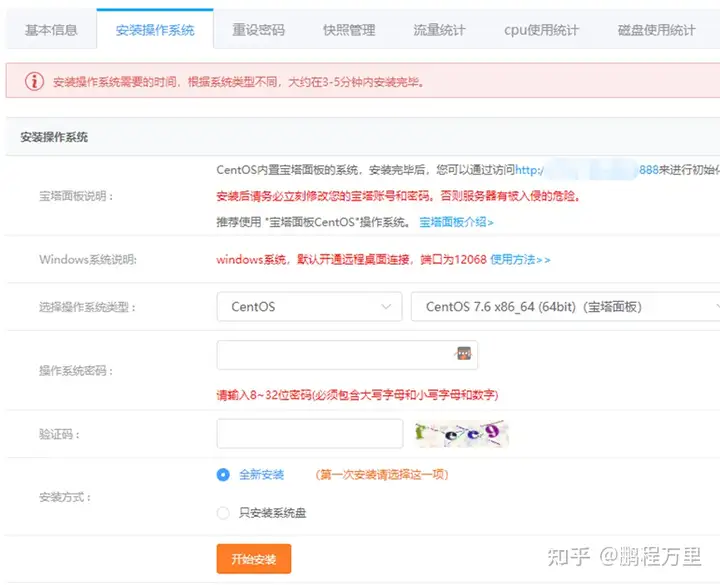
三、系统安装成功之后,可以通过访问你申请的IP地址+:8888来访问宝塔面板,初次登陆要设置管理密码。下面是宝塔主界面。
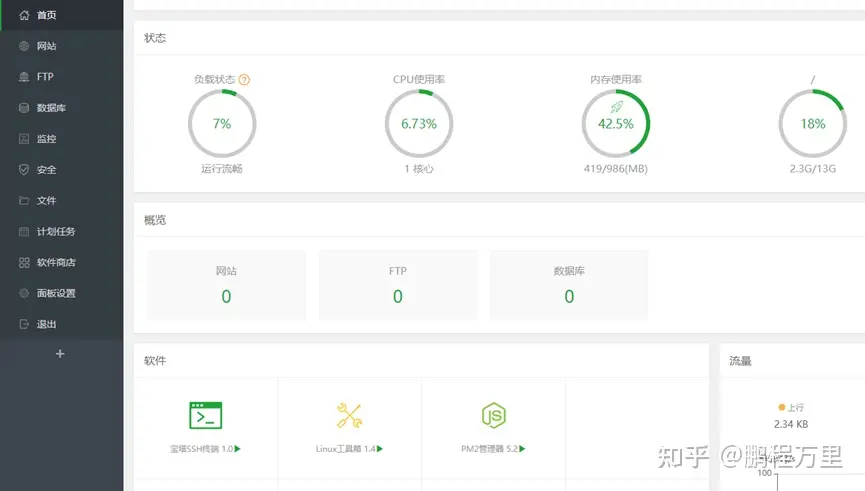
四、远程桌面软件rustdesk是开源软件,登陆主页http://rustdesk.com/zh/选择“自建服务器”,然后页面会跳转到GitHub,选择下载linux版本的服务端软件,目前版本号1.1.6。
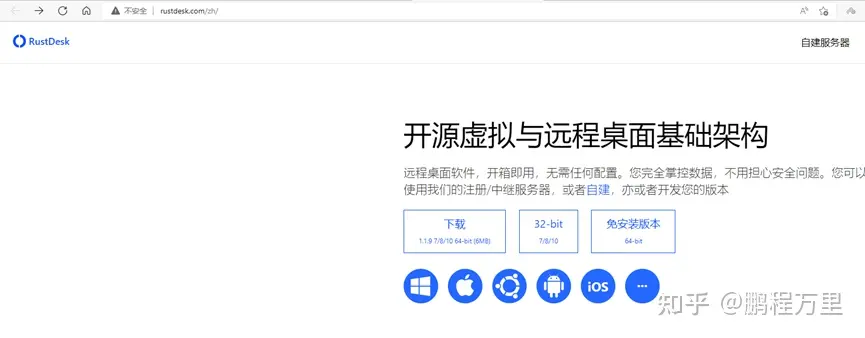
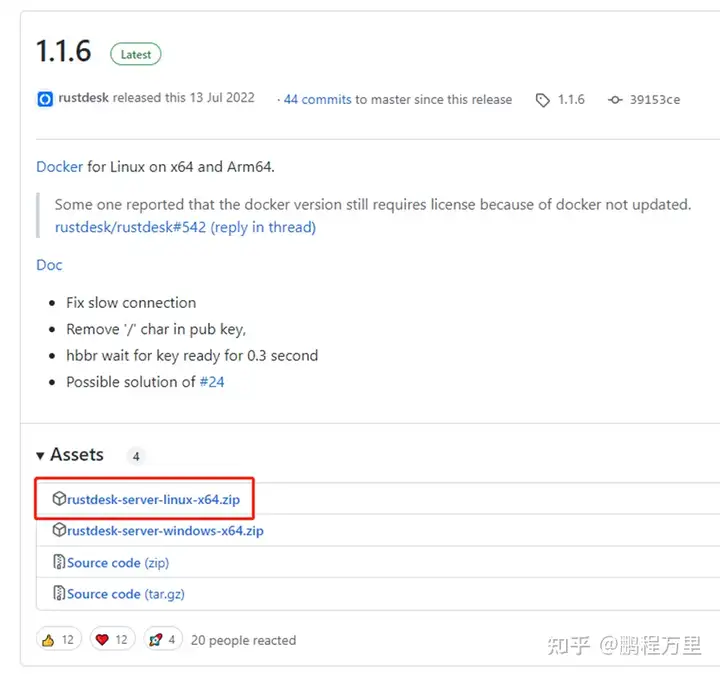
五、下载完成解压后有两个文件:hbbr和hbbs。打开宝塔面板的“文件”标签,在根目录下面找到root文件夹,在root文件夹下新建文件夹rustdesk,并将解压之后的hbbr和hbbs两个文件拷贝到新建 的rustdesk里。(我图里其他的文件是系统运行后自动生成的,先不用管)
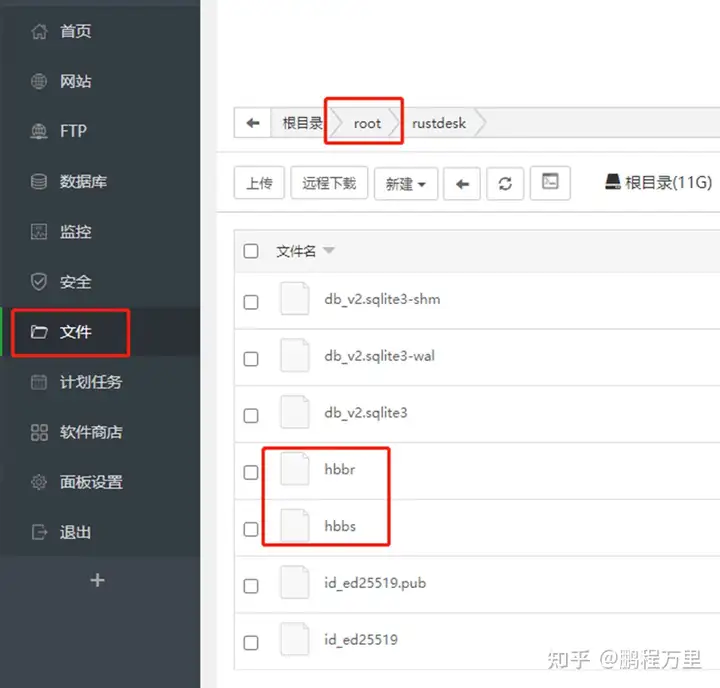
六、完成之后在安装软件运行环境,rustdesk运行需要node.js的支持,打开宝塔面板的“软件商店”标签,在“应用搜索”输入“PM2”,搜到“PM2管理器5.2”这个软件,安装。
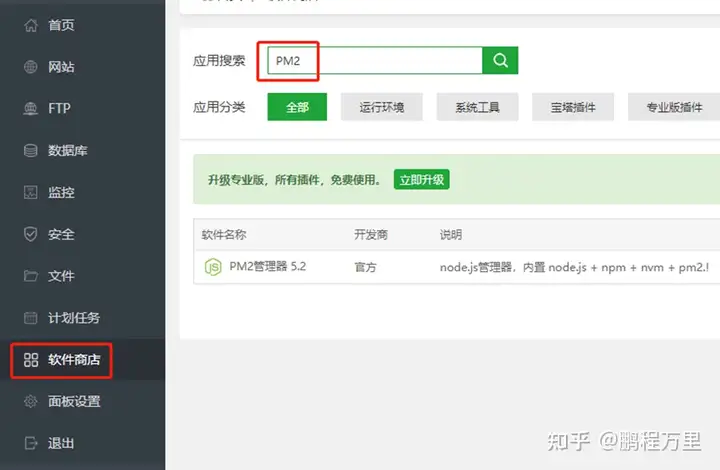
七、PM2管理器安装完成后在最右端选择“设置”,把node.js的版本切换成v16.18.0,这几部有点慢,耐心等待。
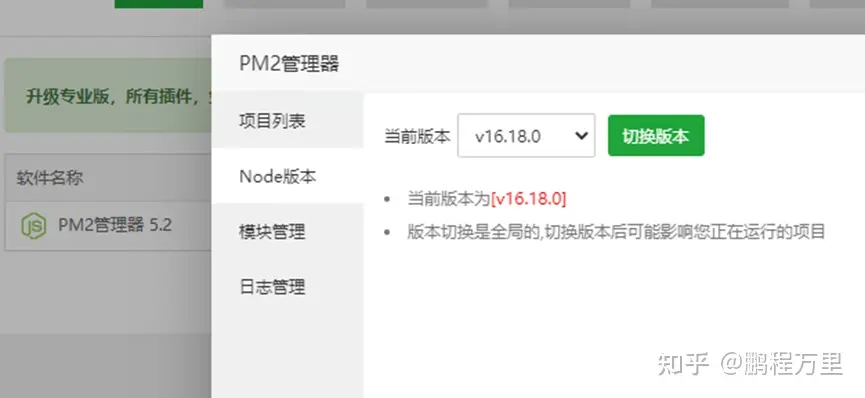
八、环境部署好之后回到宝塔首页,选择“宝塔SSH终端1.0”运行。可以运行一下PM2,如果有如图的命令提示说明安装成功了。

九、然后就是在宝塔终端输入以下命令。
pm2 start hbbs -- -r <relay-server-ip[:port]> -k_
pm2 start hbbr注:<relay-server-ip[:port]>就是你申请的三丰云的IP地址,比方说我申请到的IP地址是192.168.100.100,那我第一个命令就是
pm2 start hbbs -- -r 192.168.100.100 -k_,注意空格,加参数-k_是为了启用加通道。
运行成功后可以输入 pm2 list来查看运行状态。

十、rustdesk需要开放21115-21119端口才能正常运行。
在宝塔面板中找到“安全”,在放行端口处输入“21115:21119”,然后点放行。

也可以在SSH面板输入命令来开放防火墙端口。
firewall-cmd --zone=public --add-port=21115-21119/tcp –permanent
firewall-cmd --zone=public --add-port=21116/udp –permanent防火墙端口设置完成后需要重启来生效,用以下命令。
firewall-cmd –reload可以输入以下命令来查看端口是否开放。
firewall-cmd --list-ports十一、如果上述操作都没问题,那服务端已经部署完成了。回到我们刚才在宝塔面板中新建的rustdesk文件夹,找到公钥文件id_ed25519.pub,把他下载到电脑上,然后用记事本打开。
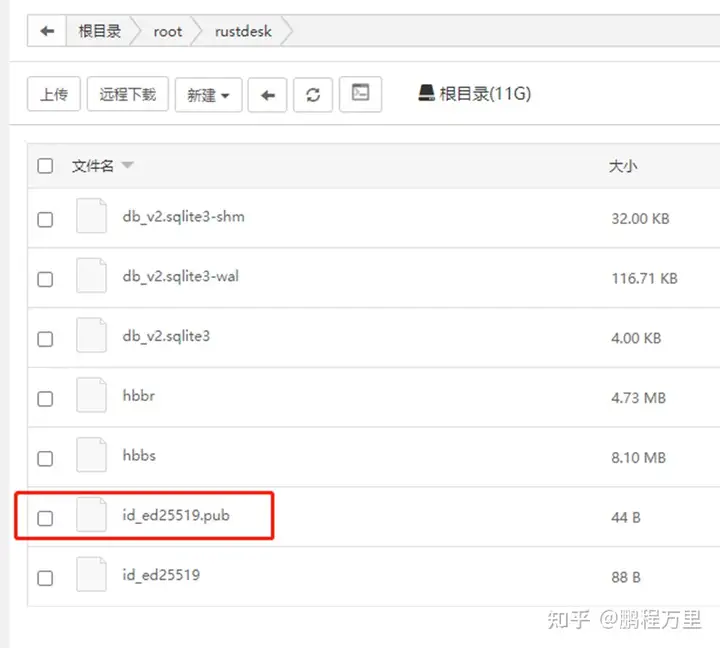
打开之后会有这么一串字符,这个就是你的公钥Key。
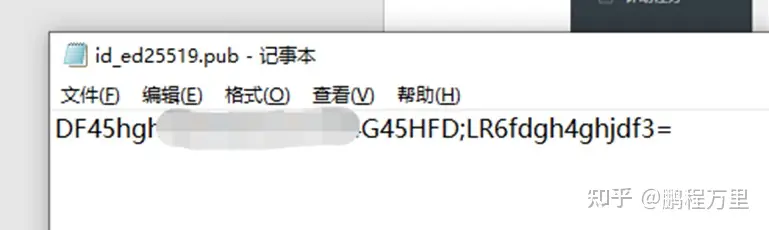
十二、然后在电脑上面安装rustdesk的客户端,官网自己根据版本下载,手机端也可以用,我不具体写了,操作方式和Windows的几乎一样,就是填写ID服务器地址和Key。
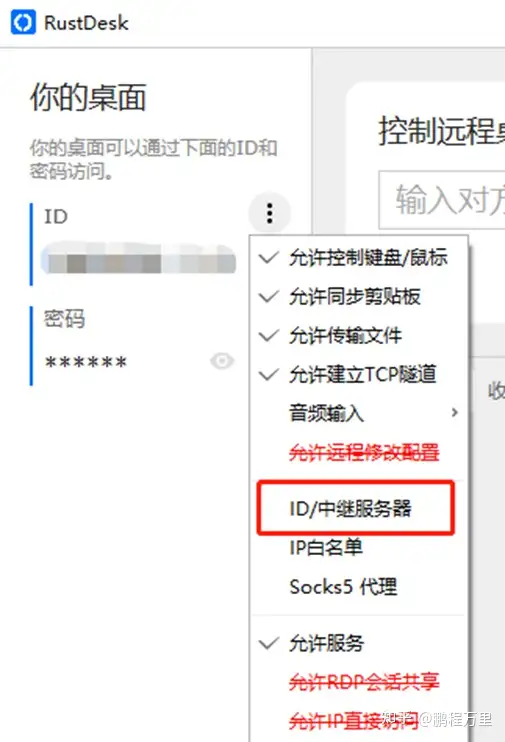
点这个三个点之后选择“ID/中继服务器”,然后在ID服务器里面输入三丰云的IP地址,Key里面输入刚才记事本打开的那一串数字就可以啦。
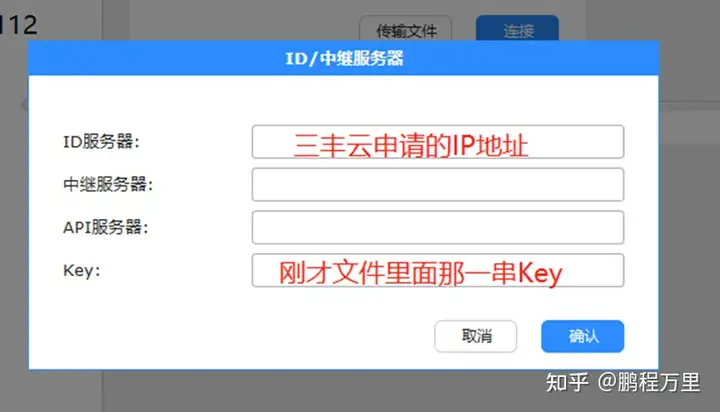
手机或者其他电脑同样配置,当出现就绪的时候,就是成功了。
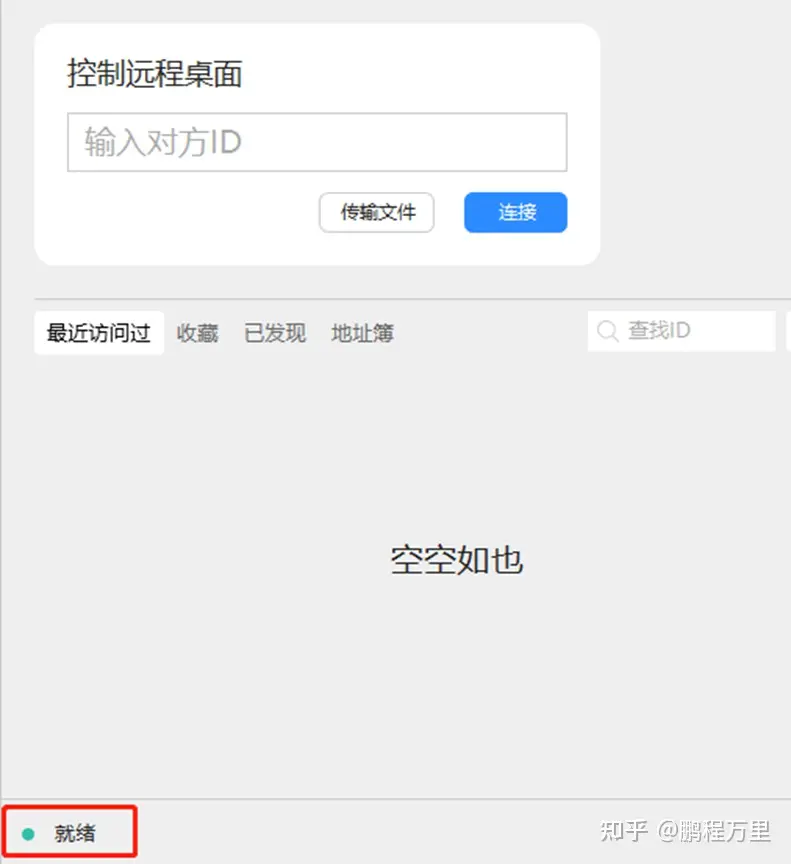
欢迎大家留言交流,共同学习。